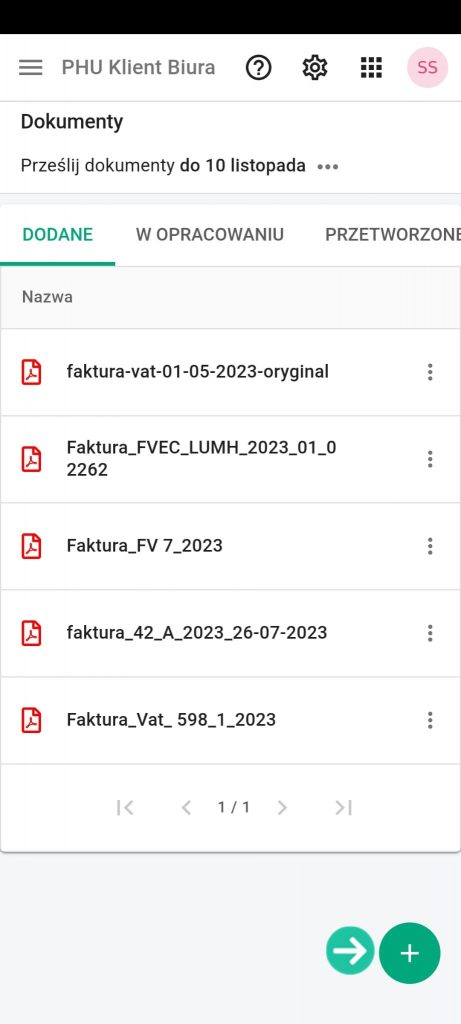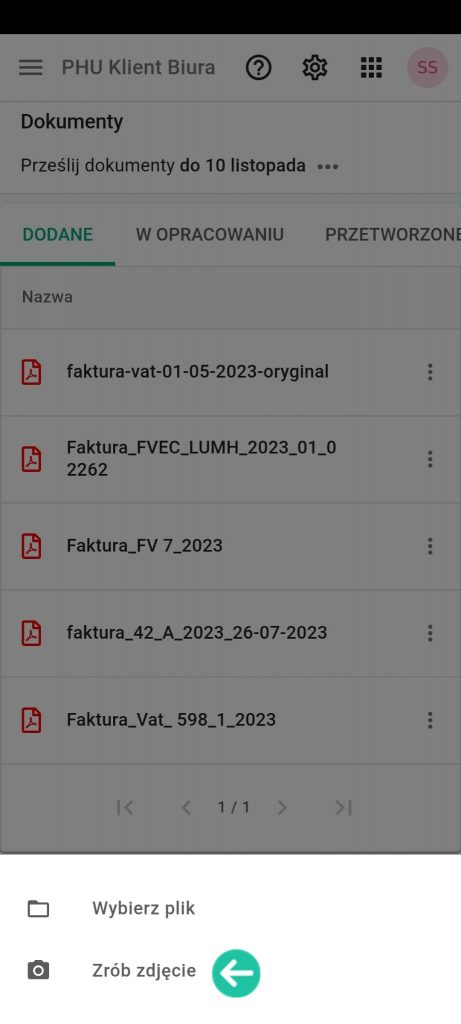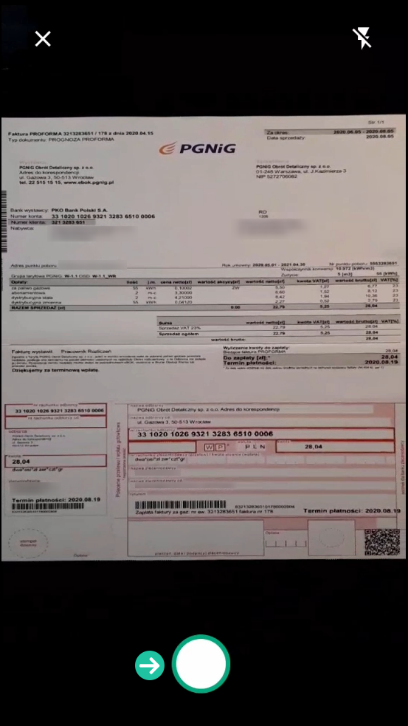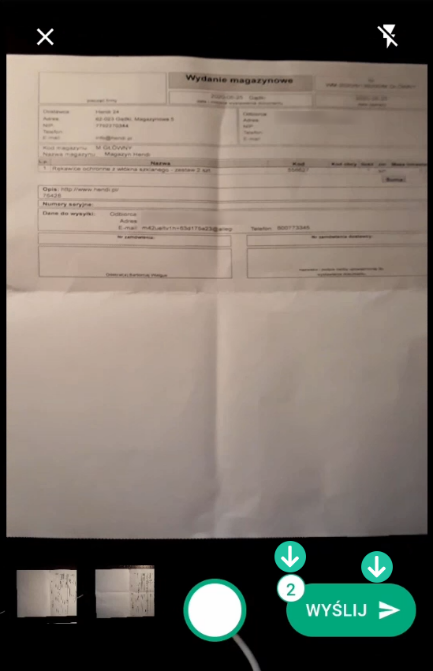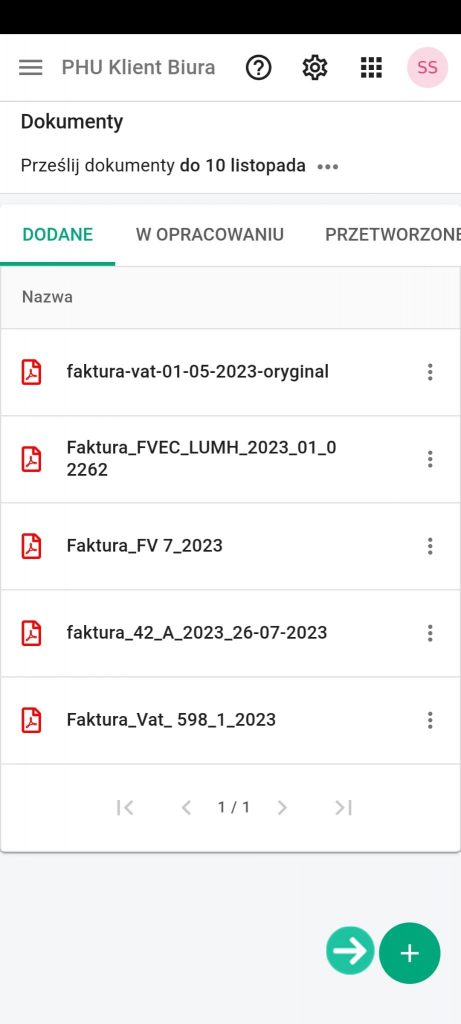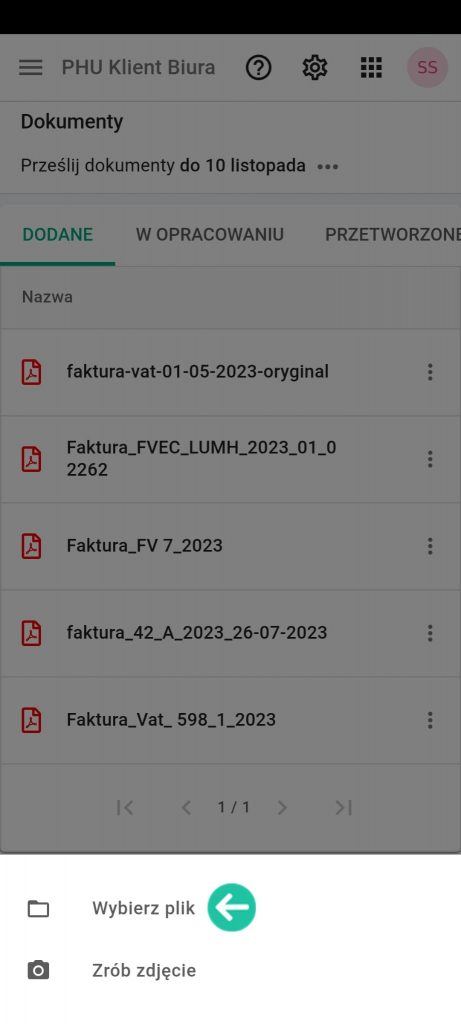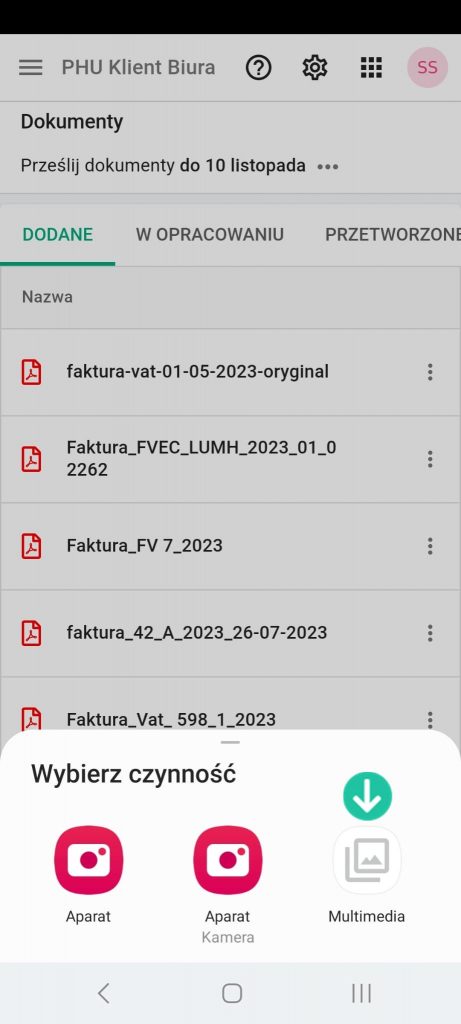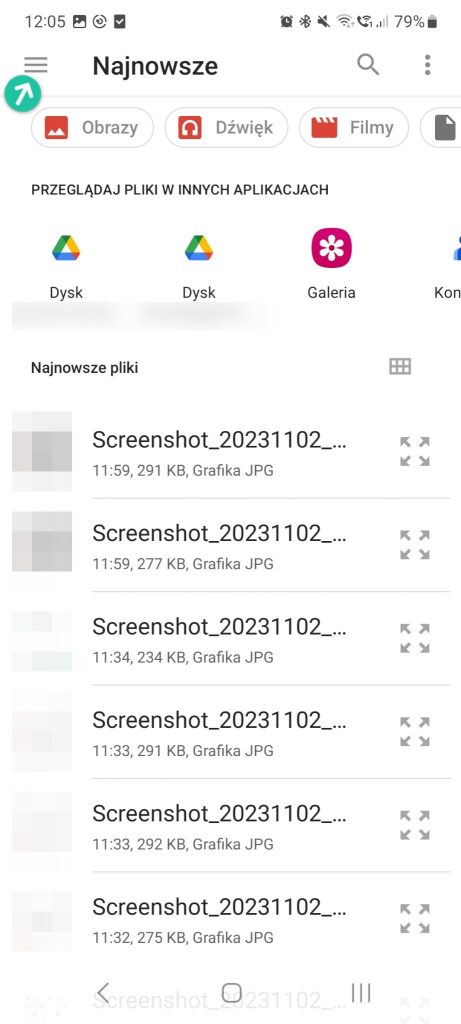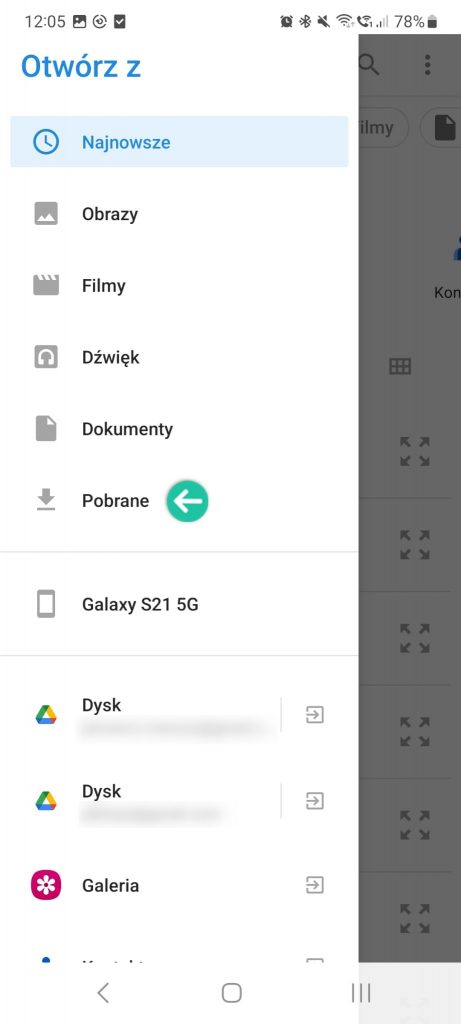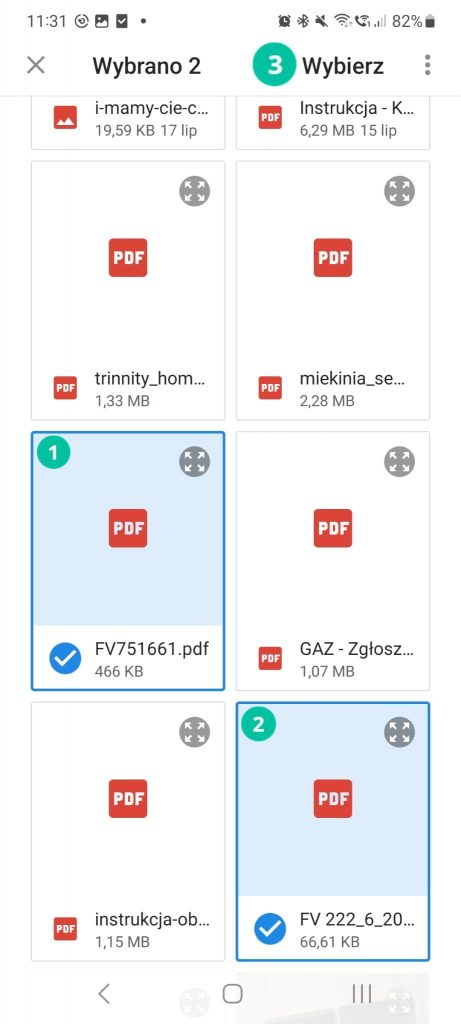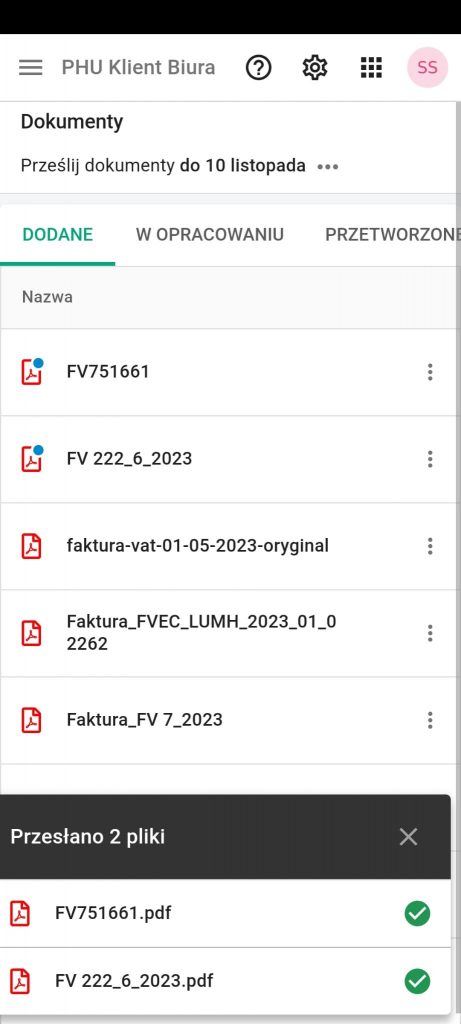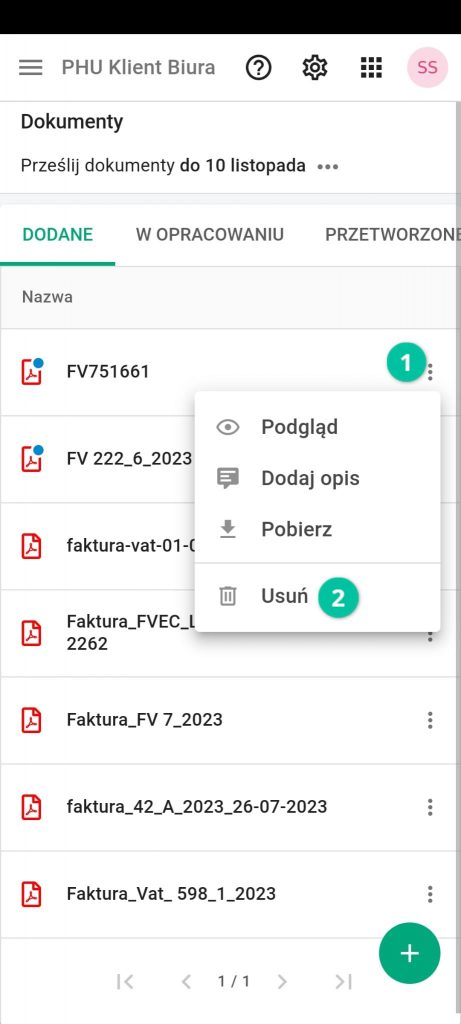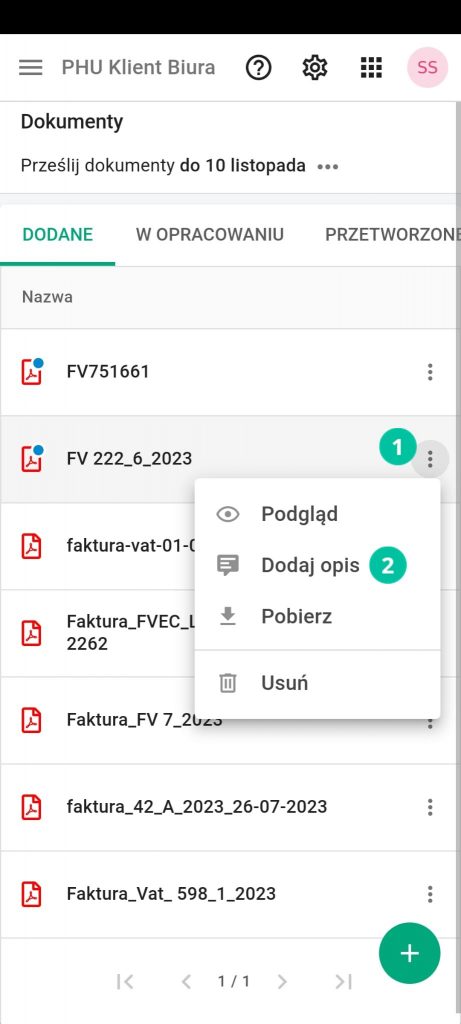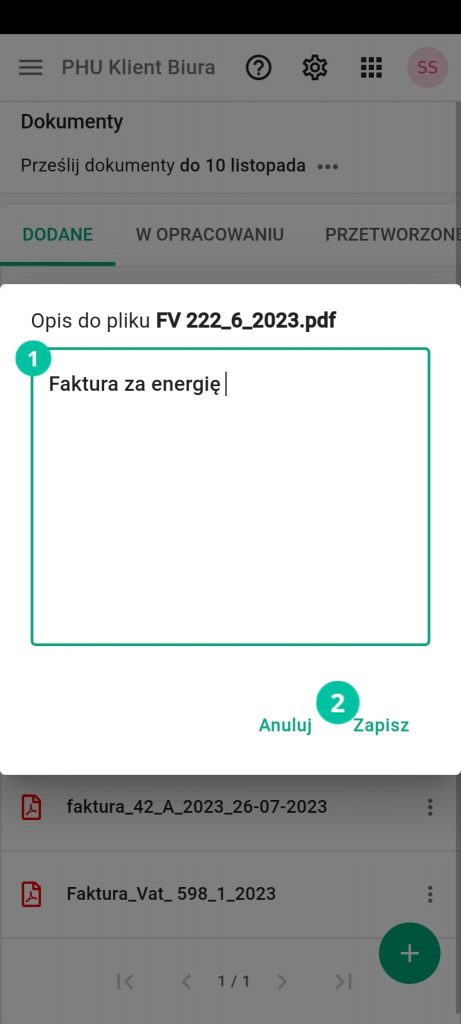Przesyłanie dokumentów przy pomocy smartfona
Gdy zalogujesz się do Portalu Biura na swoim smartfonie, możesz także wysyłać dokumenty. Ten sposób pozwala przekazywać zapisane na telefonie pliki dokumentów, jak PDF, JPG, czy PNG, ale jego największym atutem jest możliwość zrobienia zdjęcia dokumentu (lub kilku dokumentów) smartfonem i błyskawiczne przesłanie go do biura rachunkowego.
W celu przesłania zdjęcia dokumentu do biura, skorzystaj z zielonego przycisku „+”.
W dolnej części ekranu pojawi się menu. Wybierz opcję Zrób zdjęcie.
Zostaje uruchomiony aparat. Zrób zdjęcie dokumentu.
Zrobione zdjęcie zostaje zapisane i jest gotowe do wysłania. Możesz teraz od razu zrobić zdjęcia kolejnych dokumentów, będą one po kolei dodawane do zbioru zdjęć do wysłania.
Informacja o ilości zrobionych zdjęć widoczna jest na liczniku przy przycisku Wyślij.
Po wykonaniu zdjęć wszystkich dokumentów wciśnij przycisk Wyślij.
Dokumenty zostają wysłane do Portalu Biura, skąd niebawem zostaną pobrane przez Twoje biuro rachunkowe.
W celu przesłania dokumentu, który jest zapisany na telefonie, skorzystaj z zielonego przycisku „+”.
W dolnej części ekranu pojawi się menu. Wybierz opcję Wybierz pliki.
W zależności od wersji systemu operacyjnego na smartfonie, udostępnione opcje mogą się nieco różnić od zaprezentowanych w tym tutorialu. W przykładzie prezentujemy opcje dla systemu Android 13.0.0.
W dolnej części ekranu pojawia się menu Wybierz czynność. Skorzystaj z opcji Multimedia.
Pojawia się okno z możliwością wyboru lokalizacji, w której zapisane są pliki. Możesz przykładowo wybrać spośród najnowszych plików na telefonie, lub kliknąć w menu znajdujące się w lewym górnym rogu ekranu aby przejść do innej lokalizacji.
Wybierz lokalizację, w której zapisane są dokumenty, np. Pobrane.
Możesz teraz wybrać jeden z plików – zostanie od razu przekazany do Portalu Biura. Jeśli chcesz zaznaczyć kilka plików, przetrzymaj palec na jednym z nich, a po chwili zostanie uruchomiony tryb zaznaczania. Wskaż wszystkie pliki do wysłania i skorzystaj z opcji Wybierz znajdującej się w prawym górnym rogu ekranu.
Pliki zostają przekazane do Portalu Biura, skąd Twoje biuro rachunkowe niebawem je pobierze.
W razie pomyłki możesz usunąć plik z listy. Wciśnij w tym celu ikonę menu danej pozycji na liście (ikona trzech kropek na końcu listy), a następnie wybierz opcję Usuń.
Możesz też dodać opis do przesłanego dokumentu. Jeśli chcesz przekazać do biura rachunkowego jakąś dodatkową informację na temat dokumentu, wciśnij ikonę menu danej pozycji (ikona trzech kropek na końcu listy), a następnie wybierz opcję Dodaj opis.
W okienku Opis do pliku… Wprowadź opis, który zostanie przekazany do biura wraz z dokumentem. Następnie wciśnij przycisk Zapisz.